Ein- und Ausblenden des Navigationsbereichs in der Windows Live-Fotogalerie 2011
Microsoft / / March 18, 2020
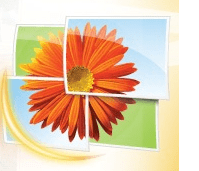 Okay, diese Anleitung ist unglaublich einfach, aber ich fühlte mich gezwungen, sie zu veröffentlichen, nachdem ich 15 Minuten damit verbracht hatte, meine herauszuziehen Haare, die versuchen, herauszufinden, wie der Navigationsbereich in Windows Live Photo Gallery 2011 nach versehentlich angezeigt wird es verstecken. Es gibt keine Option zum Anzeigen / Ausblenden des Windows Live-Fotogalerie-Navigationsbereichs in der Multifunktionsleiste "Ansicht" und Google auch nicht Besonders hilfreich, wenn Sie Ihr Navigationsfenster wieder aufrufen möchten, wenn Sie es unbeholfen ausgeblendet haben, ohne es zu wissen Wie.
Okay, diese Anleitung ist unglaublich einfach, aber ich fühlte mich gezwungen, sie zu veröffentlichen, nachdem ich 15 Minuten damit verbracht hatte, meine herauszuziehen Haare, die versuchen, herauszufinden, wie der Navigationsbereich in Windows Live Photo Gallery 2011 nach versehentlich angezeigt wird es verstecken. Es gibt keine Option zum Anzeigen / Ausblenden des Windows Live-Fotogalerie-Navigationsbereichs in der Multifunktionsleiste "Ansicht" und Google auch nicht Besonders hilfreich, wenn Sie Ihr Navigationsfenster wieder aufrufen möchten, wenn Sie es unbeholfen ausgeblendet haben, ohne es zu wissen Wie.
Hier ist es also:
Zu Blenden Sie das Navigationsfenster aus In der Windows Live-Fotogalerie müssen Sie, wie ich versehentlich festgestellt habe, dies tun klicken Dieser fast unsichtbare blaue Pfeil wird nur angezeigt, wenn Sie sich am Rand des Navigationsbereichs befinden.
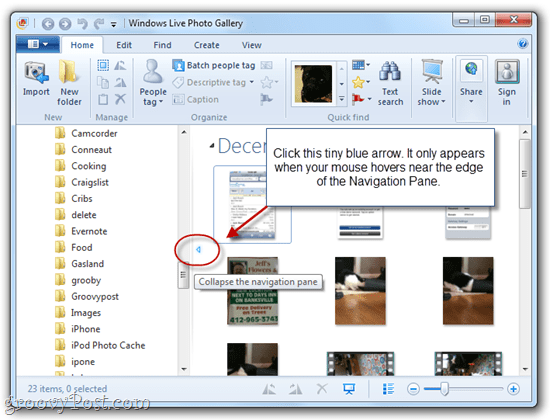
Zu Zeigen Sie das Navigationsfenster an in der Windows Live-Fotogalerie (und andere Anwendungen mit solchen Navigationsfenstern
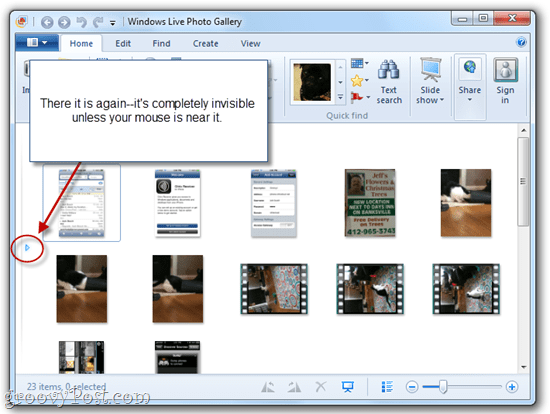
Während ich dabei war, stellte ich auch fest, dass Sie die Größe des Navigationsbereichs ändern können Klicken und Schleppen die Leiste, die neben dem Pfeil angezeigt wird. Es wird blau hervorgehoben, wenn Sie mit der Maus darüber fahren.
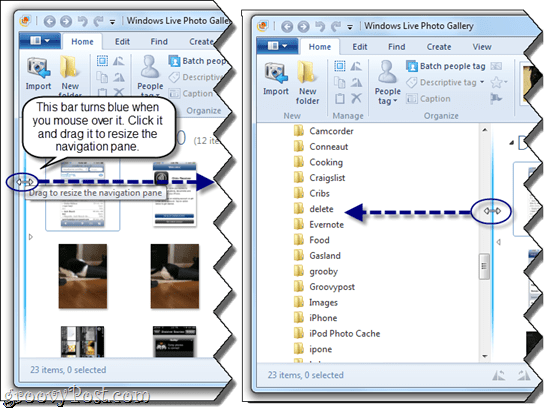
Ich hoffe also, wenn jemand anderes jemals von dem gleichen Problem wie ich verwirrt ist, hilft Ihnen dies, es schnell zu beheben. Ich denke, das Ändern der Größe oder das Ausblenden des Navigationsbereichs könnte wirklich hilfreich sein, wenn Sie einen kleinen Bildschirm haben, aber ich wünschte nur, jemand hätte mir ein bisschen mehr Anweisungen gegeben, wie ich ihn zurückbringen kann!
